Системные блоки Lenovo ThinkCentre M90 - инструкция пользователя по применению, эксплуатации и установке на русском языке. Мы надеемся, она поможет вам решить возникшие у вас вопросы при эксплуатации техники.
Если остались вопросы, задайте их в комментариях после инструкции.
"Загружаем инструкцию", означает, что нужно подождать пока файл загрузится и можно будет его читать онлайн. Некоторые инструкции очень большие и время их появления зависит от вашей скорости интернета.
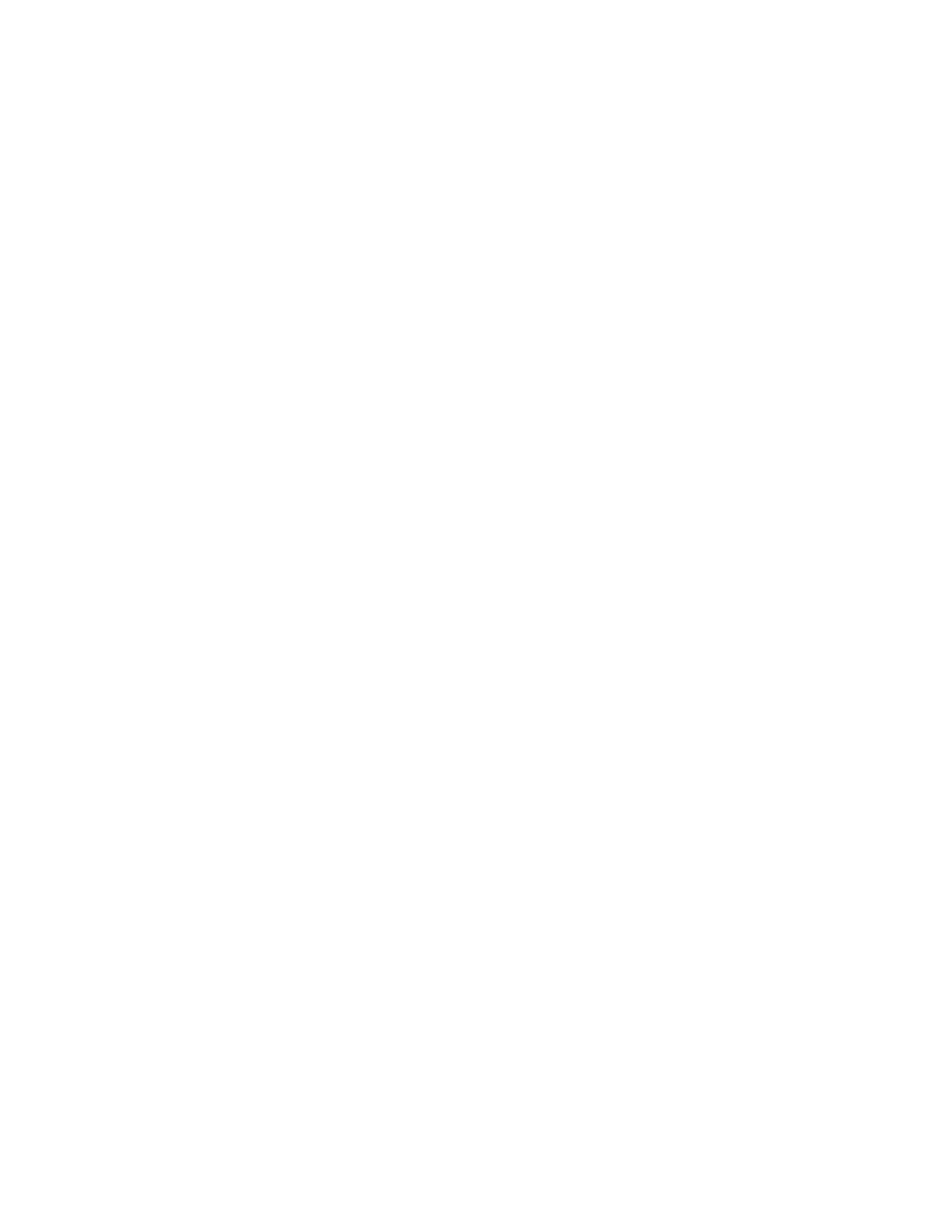
• Чтобы запустить программу Lenovo ThinkVantage Toolbox в Windows Vista, нажмите
Пуск
➙
Все
программы
➙
ThinkVantage
➙
Lenovo ThinkVantage Toolbox
. Следуйте инструкциям на экране.
Следуйте инструкциям на экране. Дополнительную информацию смотрите в справке программы
Lenovo ThinkVantage Toolbox.
PC-Doctor for Rescue and Recovery
Программа PC-Doctor for Rescue and Recovery - это часть рабочего пространства Rescue and
Recovery; это рабочее пространство установлено на всех компьютерах Lenovo. Воспользуйтесь
программой диагностики PC-Doctor for Rescue and Recovery, если вы не можете запустить
операционную систему Windows.
Чтобы запустить PC-Doctor for Rescue and Recovery из рабочего пространства Rescue and Recovery,
сделайте следующее:
1. Выключите компьютер.
2. Включите компьютер и несколько раз нажмите и отпустите клавишу F11. Когда прозвучит
звуковой сигнал или на экране появится логотип, отпустите клавишу F11. Через некоторое время
откроется окно Rescue and Recovery.
3. В рабочем пространстве Rescue and Recovery выберите
Launch advanced Rescue and Recovery
➙
Diagnose hardware
(Расширенная программа Rescue and Recovery/Диагностика оборудования).
Откроется окно программы PC-Doctor for Rescue and Recovery.
4. Выберите нужный диагностический тест. После этого следуйте инструкциям на экране.
Дополнительную информацию о том, как запустить PC-Doctor for Rescue and Recovery, смотрите в
справке программы PC-Doctor for Rescue and Recovery.
Примечание:
Если вы не можете получить доступ к рабочему пространству Rescue and Recovery
из-за ошибок, то можно запустить программу диагностики PC-Doctor for Rescue and Recovery после
применения носителя восстановления, чтобы устранить причины отказа компьютера и получить
доступ к рабочему пространству Rescue and Recovery. Смотрите раздел “Создание и использование
резервных носителей” на странице 49.
PC-Doctor for DOS
Можно также загрузить новейшую версию программы диагностики PC-Doctor for DOS с веб-сайта
http://www.lenovo.com/support. Программа PC-Doctor for DOS работает независимо от операционной
системы Windows. Воспользуйтесь программой диагностики PC-Doctor for DOS, если вы не можете
запустить операционную систему Windows или если вам не удалось найти причину неполадки при
помощи двух программ диагностики, установленных на компьютере. Программу PC-Doctor for DOS
можно запустить с созданного вами диска диагностики.
Создание диска диагностики
В этом разделе рассказано, как создать диск диагностики.
Чтобы создать диск диагностики, сделайте следующее:
1. Загрузите образ самозапускающегося загрузочного CD- или DVD-диска программы диагностики
(так называемый образ ISO) со страницы по адресу
http://www.lenovo.com/support.
2. Создайте при помощи программы записи CD/DVD-дисков диск диагностики из образа ISO.
Запуск программы диагностики с диска диагностики
В этом разделе рассказано, как запустить программу диагностики с диска диагностики.
Глава 6. Обнаружение и устранение неполадок
63
Содержание
- 5 Содержание; vii
- 7 Важная информация по технике безопасности; , которое прилагается к продукту. Работа в соответствии с правилам
- 9 Глава 1. Обзор продукта; Компоненты
- 11 Спецификации
- 12 Обзор программ; Lenovo ThinkVantage Tools
- 14 Adobe Reader
- 16 Расположение разъемов на задней панели компьютера
- 17 Расположение компонентов
- 18 Как найти компоненты, установленные на материнской плате
- 19 Расположение встроенных дисководов
- 21 Глава 2. Установка или замена аппаратных компонентов; Установка или замена аппаратных компонентов
- 23 Как снять и поставить на место лицевую панель
- 24 Установка или замена платы PCI
- 27 Установка или замена модуля памяти
- 29 Установка или замена дисковода оптических дисков
- 32 Замена батарейки
- 33 Замена блока питания
- 34 Замена радиатора и блока вентилятора
- 36 Замена основного жесткого диска
- 38 Замена дополнительного жесткого диска
- 40 Замена переднего вентилятора
- 42 Замена заднего вентилятора
- 44 Замена переднего блока аудиоразъемов и USB
- 46 Замена внутреннего динамика
- 47 Замена клавиатуры и мыши
- 48 Что нужно сделать после замены компонентов
- 49 Как загрузить драйверы устройств; Как установить средства защиты
- 50 Встроенный замок для троса; Навесной замок
- 51 Защита при помощи пароля
- 53 Глава 3. Восстановление; Создание и использование носителей восстановления
- 54 Использование носителей восстановления; Резервное копирование и восстановление
- 56 Рабочее пространство Rescue and Recovery; Rescue files
- 57 Создание и использование резервных носителей
- 58 Мой компьютер
- 59 Решение проблем, связанных с восстановлением
- 61 Глава 4. Использование программы Setup Utility; Запуск программы Setup Utility
- 62 Security; Разрешение и запрещение устройств
- 63 Devices; Как выбрать загрузочное устройство; Startup
- 64 Как выйти из программы Setup Utility; Exit
- 65 Глава 5. Как обновить системные программы; Использование системных программ; Startup Device
- 66 Обновление BIOS из операционной системы; Enter a product number; Как выполнить восстановление после сбоя обновления POST/BIOS
- 69 Глава 6. Обнаружение и устранение неполадок; Основные неполадки
- 70 Программы диагностики; Пуск
- 71 PC-Doctor for Rescue and Recovery; Создание диска диагностики; Запуск программы диагностики с диска диагностики
- 72 Чистка оптической мыши
- 73 Источники информации
- 75 Выявление причин неполадок
- 76 Технологические изменения; Прочие услуги; Warranty
- 77 Как приобрести дополнительные услуги
- 79 Приложение A. Замечания
- 81 Индекс


































































































